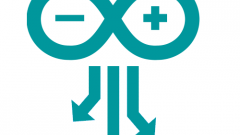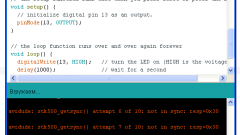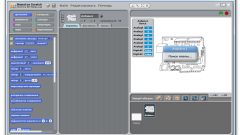Вам понадобится
- - плата Arduino UNO,
- - кабель USB (USB A - USB B),
- - персональный компьютер,
- - светодиод,
- - резистор 220 Ом,
- - пара проводов 5-10 см,
- - при наличии - макетная плата (breadboard).
Инструкция
1
Подключите плату Arduino с помощью USB кабеля к компьютеру. Должен загореться зелёный светодиод ON на плате.

2
Загрузите среду разработки Arduino для своей операционной системы (поддерживаются ОС Windows, Mac OS X, Linux) на странице http://arduino.cc/en/Main/Software, можно установщик, можно архив. Скачанный файл содержит также и драйверы для плат Arduino.
3
Установите драйвер. Рассмотрим вариант для ОС Windows. Для этого дождитесь, когда операционная система предложит установить драйвер. Откажитесь. Нажмите Win + Pause, запустите Диспетчер устройств. Найдите раздел "Порты (COM & LPT)". Увидите там порт с названием "Arduino UNO (COMxx)". Кликните правой кнопкой мыши на нём и выберите "Обновить драйвер". Далее выбираете расположение драйвера, который вы только что скачали.
4
Среда разработки уже содержит в себе множество примеров для изучения работы платы. Откройте пример "Blink": Файл > Примеры > 01.Basics > Blink.
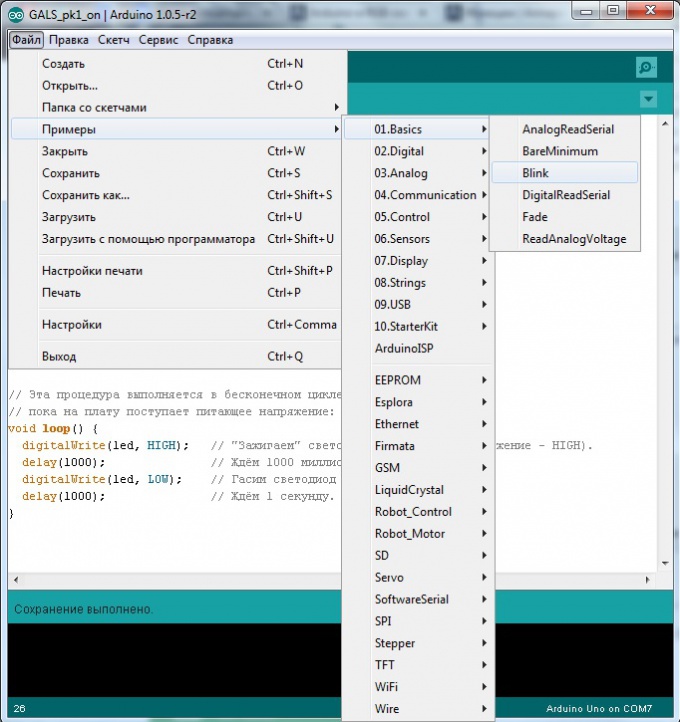
5
Укажите среде разработки свою плату. Для этого в меню Сервис > Плата выберите "Arduino UNO".
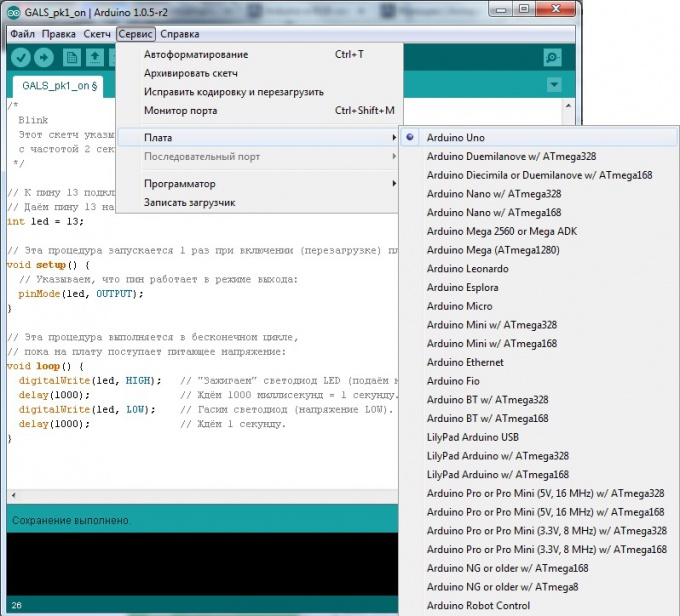
6
Выберите порт, которому назначена плата Arduino. Чтобы узнать, к какому порту подключена плата, запустите диспетчер устройств и найдите раздел Порты (COM & LPT). В скобках после названия платы будет указан номер порта. Если платы нет в списке, попробуйте отключить её от компьютера и, выждав несколько секунд, подключить снова.
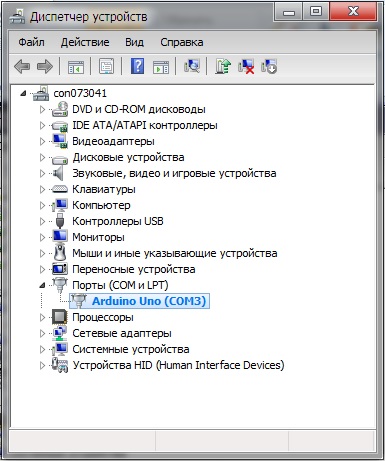
7
Отключите плату от компьютера. Соберите схему, как показано на рисунке. Обратите внимание, что короткая ножка светодиода должна быть соединена с выводом GND, длинная через резистор с цифровым пином 13 платы Arduino. Удобнее пользоваться макетной платой, но при её отсутствии можно соединить провода скруткой.
Важное примечание! Цифровой пин 13 уже имеет свой резистор на плате. Поэтому при подключении светодиода к плате внешний резистор использовать не обязательно. При подключении светодиода к любым другим выводам Ардуино использование токоограничивающего резистора обязательно!
Важное примечание! Цифровой пин 13 уже имеет свой резистор на плате. Поэтому при подключении светодиода к плате внешний резистор использовать не обязательно. При подключении светодиода к любым другим выводам Ардуино использование токоограничивающего резистора обязательно!
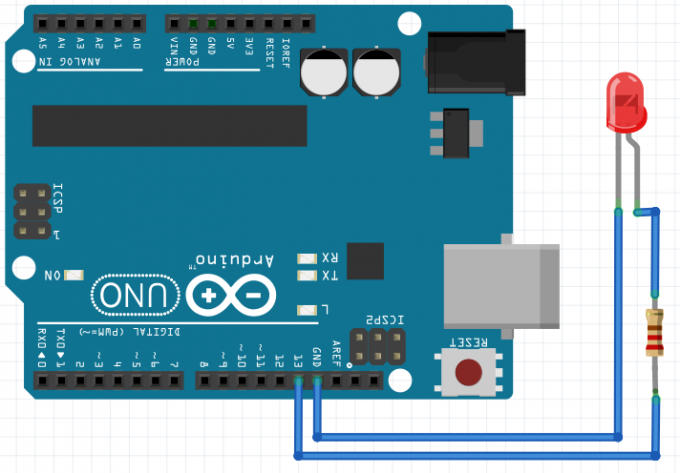
8
Теперь можно загрузить программу в память платы. Подключите плату к компьютеру, подождите несколько секунд, пока происходит инициализация платы. Нажмите кнопку "Загрузить", и Ваш скетч запишется в память платы Arduino. Программирование под Arduino весьма интуитивно и совсем не сложно. Посмотрите на изображение - в комментариях к программе есть небольшие пояснения. Этого достаточно чтобы разобраться с вашим первым экспериментом.
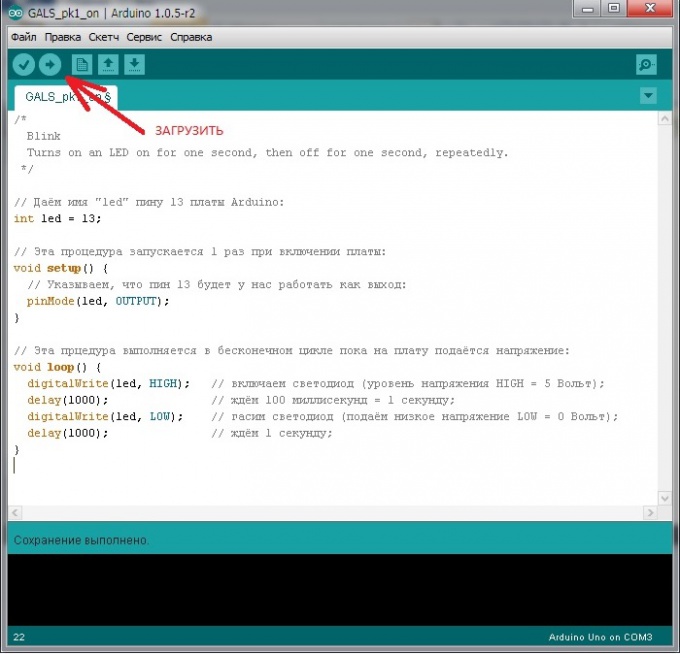
9
Светодиод должен начать весело подмигивать вам с периодичностью 2 секунды (1 секунду горит, 1 выключен). Ваш первый скетч готов!

Видео по теме
Обратите внимание
Будьте внимательны при работе с платой Arduino - это электронное изделие, которое требует бережного отношения. Снизу платы есть оголённые проводники, и если Вы положите плату на токопроводящую поверхность, есть вероятность сжечь плату. Также не трогайте плату влажными или мокрыми руками и избегайте при работе сырых помещений.
Полезный совет
В сети есть множество сайтов, посвящённых Arduino. Читайте, осваивайте, не бойтесь экспериментировать и познавать новое!
Источники:
- Мигаем светодиодом